Esercitazione: Gestire i flag di funzionalità nella configurazione di app Azure
È possibile archiviare tutti i flag di funzionalità in Configurazione app di Azure e amministrarli da un'unica posizione. Configurazione app contiene un'interfaccia utente del portale denominata Gestione funzionalità progettata in modo specifico per i flag di funzionalità. Configurazione app supporta in modo nativo anche lo schema dati dei flag di funzionalità .NET Core.
In questa esercitazione apprenderai a:
- Definire e gestire i flag di funzionalità in Configurazione app.
- Accedere ai flag di funzionalità dall'applicazione.
Creare i flag di funzionalità
Gestione funzionalità nel portale di Azure per Configurazione app fornisce un'interfaccia utente per creare e gestire i flag di funzionalità da usare nelle applicazioni.
Per aggiungere un nuovo flag di funzionalità:
Aprire un archivio di configurazione app Azure e dal menu Operazioni selezionare Gestione>funzionalità Crea.
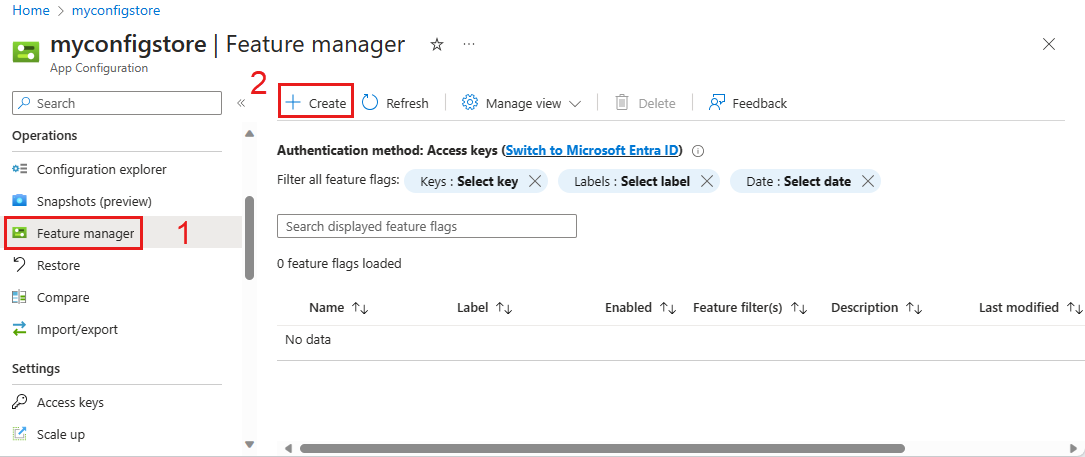
Selezionare la casella Abilita flag di funzionalità per rendere attivo il nuovo flag di funzionalità non appena è stato creato il flag.

Immettere un nome di flag di funzionalità. Il nome del flag di funzionalità è l'ID univoco del flag e il nome che deve essere usato quando si fa riferimento al flag nel codice.
È possibile modificare la chiave per il flag di funzionalità. Il valore predefinito per questa chiave è il nome del flag di funzionalità. È possibile modificare la chiave per aggiungere un prefisso, che può essere usato per trovare flag di funzionalità specifici durante il caricamento dei flag di funzionalità nell'applicazione. Ad esempio, usando il nome dell'applicazione come prefisso, ad esempio appname:featureflagname.
Facoltativamente, selezionare un'etichetta esistente o crearne una nuova e immettere una descrizione per il nuovo flag di funzionalità.
Lasciare deselezionata la casella Usa filtro funzionalità e selezionare Applica per creare il flag di funzionalità. Per altre informazioni sui filtri delle funzionalità, vedere Usare i filtri delle funzionalità per abilitare i flag di funzionalità condizionali e Abilitare l'implementazione a fasi delle funzionalità per i destinatari di destinazione.
Aggiornare i flag di funzionalità
Per aggiornare un flag di funzionalità:
Dal menu Operazioni selezionare Gestione funzionalità.
Passare alla fine destra del flag di funzionalità che si desidera modificare e selezionare i puntini di sospensione Altre azioni (...). Da questo menu è possibile modificare il flag, creare un'etichetta, aggiornare i tag, esaminare la cronologia, bloccare o eliminare il flag di funzionalità.
Selezionare Modifica e aggiornare il flag di funzionalità.
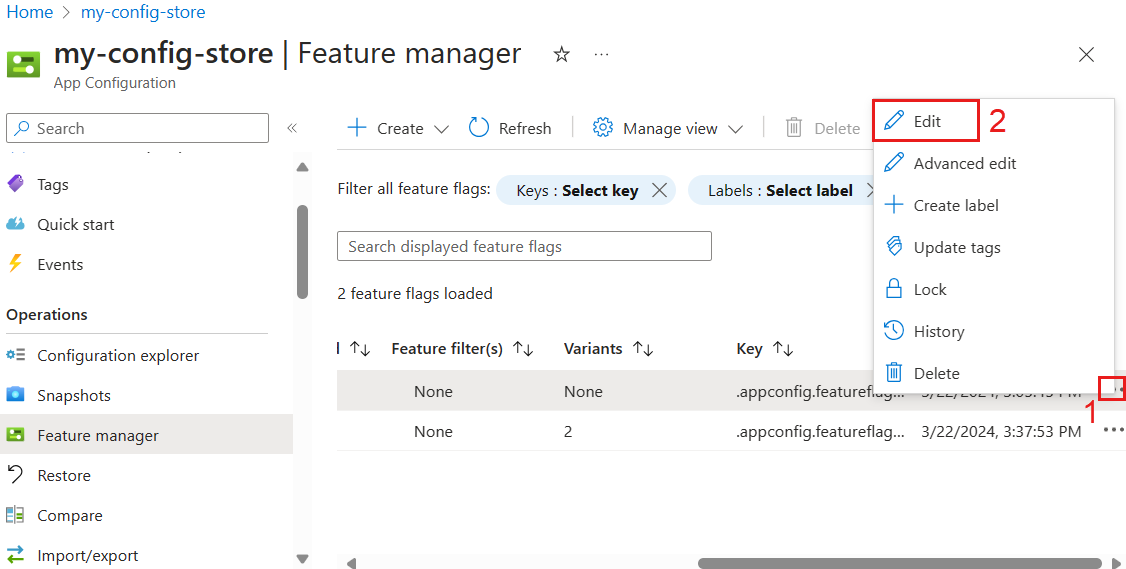
In Gestione funzionalità è anche possibile modificare lo stato di un flag di funzionalità selezionando o deselezionando la casella di controllo Abilita flag funzionalità.
Accedere ai flag di funzionalità
Nel menu Operazioni selezionare Gestione funzionalità per visualizzare tutti i flag di funzionalità.
Gestire la visualizzazione>Modifica colonne consente di aggiungere o rimuovere colonne e modificare l'ordine delle colonne.
Gestisci visualizzazione> Impostazioni consente di scegliere il numero di flag di funzionalità che verranno caricati per ogni azione Carica altro. Il caricamento di più sarà visibile solo se sono presenti più di 200 flag di funzionalità.
I flag di funzionalità creati con Gestione funzionalità vengono archiviati come normali valori di chiave. Vengono mantenuti con un prefisso .appconfig.featureflag/ speciale e un tipo di application/vnd.microsoft.appconfig.ff+json;charset=utf-8contenuto .
Per visualizzare i valori chiave sottostanti:
Nel menu Operazioni aprire Esplora configurazione.
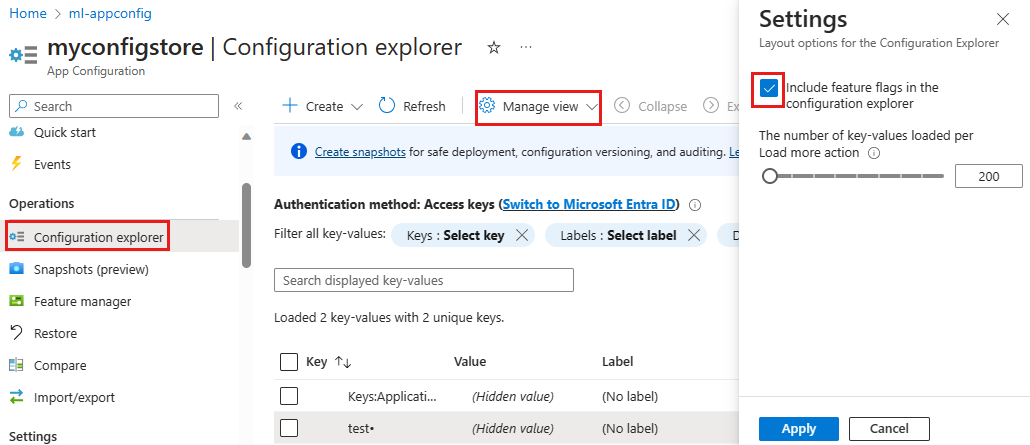
Selezionare Gestisci visualizzazione> Impostazioni.
Selezionare Includi flag di funzionalità in Esplora configurazione e Applica.
L'applicazione può recuperare questi valori usando i provider di configurazione di Configurazione app, gli SDK, le estensioni della riga di comando e le API REST.
